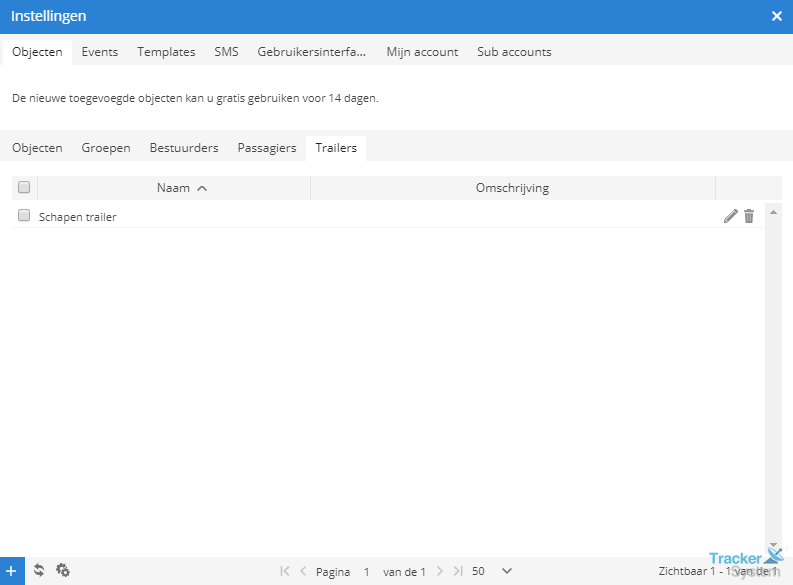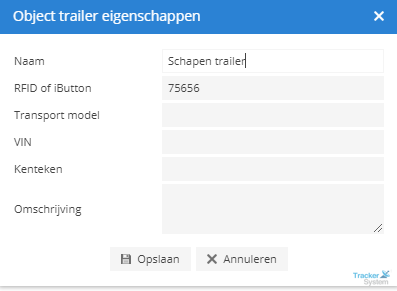Zoek op trefwoord
Inhoudsopgave
Instellingen – objecten toevoegen, bewerken, dupliceren en gerelateerde elementen, objectgroepen, besturders, sensoren, gebeurtenissen toevoegen. Gebruikersinterface instellen en subaccounts maken.
Druk op de instellingen knop boven in het hoofdmenu:


Objecten beheer
Object lijst sectie
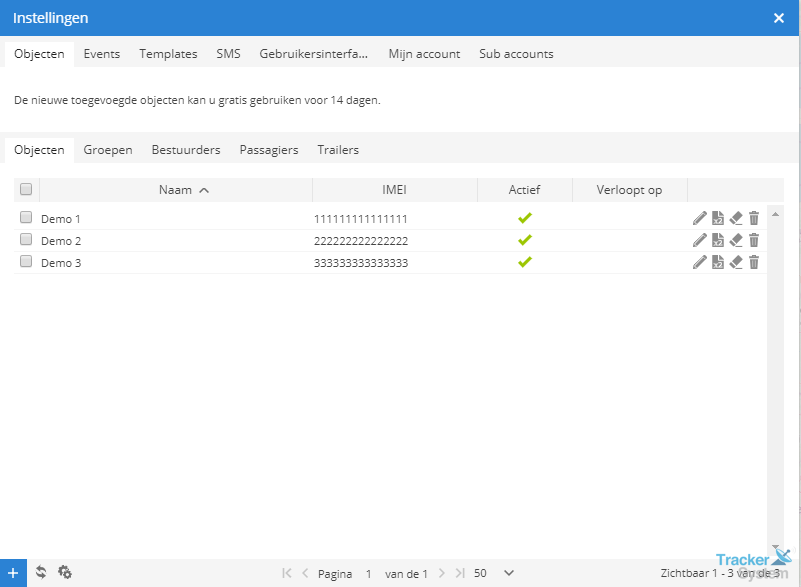

To process multiple entries do next:
bewerken – objectinstellingen wijzigen.
duplicaat – maakt een objectkopie met dezelfde details behalve de naam en IMEI.
geschiedenis wissen – verwijdert objectgeschiedenis en gebeurtenisitems.
verwijderen – verwijdert permanent een object.
Meerdere objecten tegelijk bewerken:
- Markeer vermeldingen door links op het selectievakje te klikken.
- Ga verder met actie in het actiemenu onderaan het instellingenvenster.
- Kies de optie Geschiedenis wissen of Verwijderen.
- Bevestig de actie die op alle geselecteerde items wordt toegepast.
Nieuw object toevoegen
Het toevoegen van een nieuw object:
- Ga naar het menu Instellingen in het bovenste paneel.
- Druk op het tabblad Objecten linksonder in de hoek op de knop.
- Object toevoegen venster verschijnt.
- Voer de objectnaam en IMEI in.
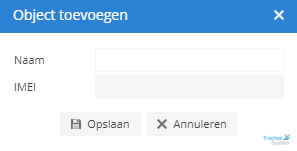
Bewerk object
Het bewerken van een object:
- Ga naar het menu Instellingen in het bovenste paneel.
- Kies op het tabblad Objecten het object dat u wilt bewerken en klik aan de rechterkant op het pictogram Object bewerken.
- Het venster Object bewerken verschijnt.
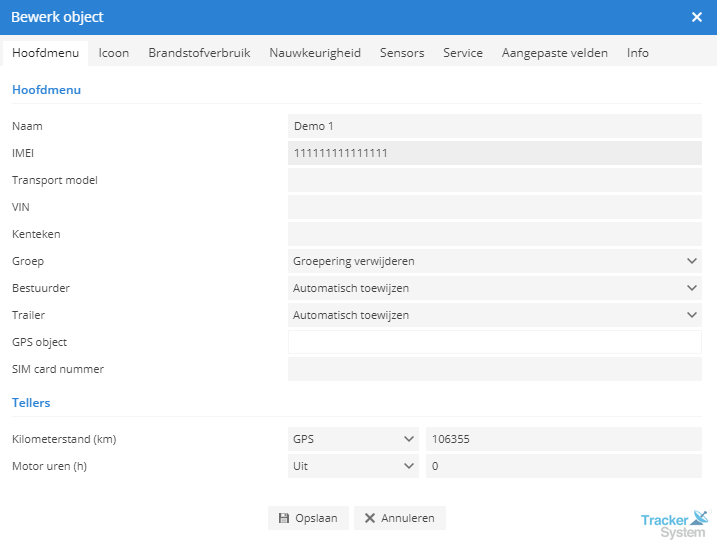
- Naam – objectnaam.
- IMEI – IMEI-nummer van GPS-apparaat.
- Transportmodel – bijvoorbeeld: BMW 750.
- VIN – VIN-nummer van het voertuig.
- Plaatnummer – voertuigplaatnummer.
- Groep – wijs een object toe aan een vooraf gedefinieerde groep.
- Bestuurder
- Geen bestuurder – functie uitschakelen.
- Automatisch toewijzen – moet worden geselecteerd aan de hand van een geconfigureerde RFID of iButton-sensor. Met automatisch toewijzen detecteert het systeem automatisch het stuurprogramma volgens de RFID / iButton-parameters.
- Naam bestuurder – voorgedefinieerde naam bestuurder.
- Trailer
- Geen trailer – functie uitschakelen.
- Automatisch toewijzen – moet worden geselecteerd aan de hand van een geconfigureerde RFID of iButton-sensor. Met automatisch toewijzen detecteert het systeem de trailer automatisch volgens de RFID / iButton-parameters.
- Naam trailer – vooraf gedefinieerde naam aanhangwagen.
- GPS-apparaat – hiermee kunt u een apparaatmodel vermelden (niet verplicht).
- SIM-kaartnummer – voer het telefoonnummer in
- Kilometerstand (km) – u kunt instellen hoeveel kilometer voertuig heeft gereden.
- Uit
- GPS – berekent afstand met behulp van GPS-locatiepunten. Het is geen nauwkeurig hulpmiddel, de resultaten van de kilometerteller en het systeem van het voertuig kunnen variëren.
- Sensor – systeem ontvangt gegevens van de odometer.
- Motoruren (h) – u kunt instellen hoeveel uren motor heeft gewerkt.
- Uit
- ACC – berekent motoruren met behulp van Ingnition-sensor. Het is geen nauwkeurig hulpmiddel, de resultaten van de motoruren en het systeem van het voertuig kunnen variëren.
- Sensor – systeem ontvangt gegevens van apparaatsensor.
Icoon
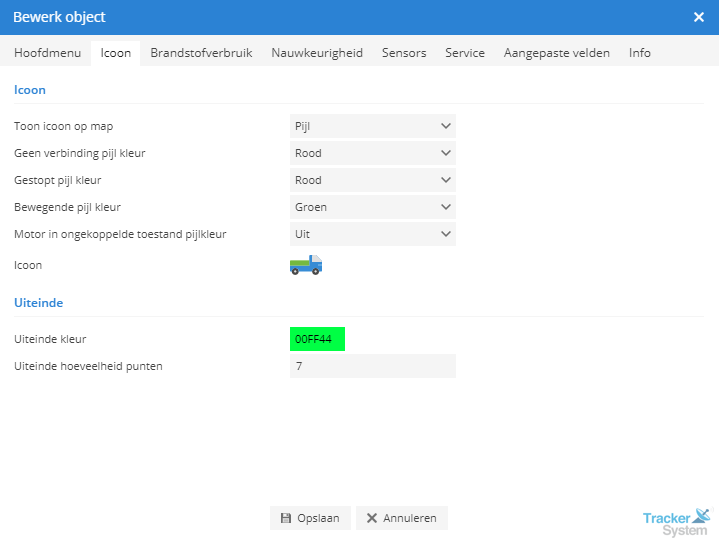
Brandstofverbruik
Opmerking: statistieken over het brandstofverbruik van het systeem kunnen verschillen van het werkelijke brandstofverbruik van uw voertuig. Om brandstofverbruikstatistieken in uw rapporten te ontvangen, moet u parameters voor brandstofverbruik instellen.
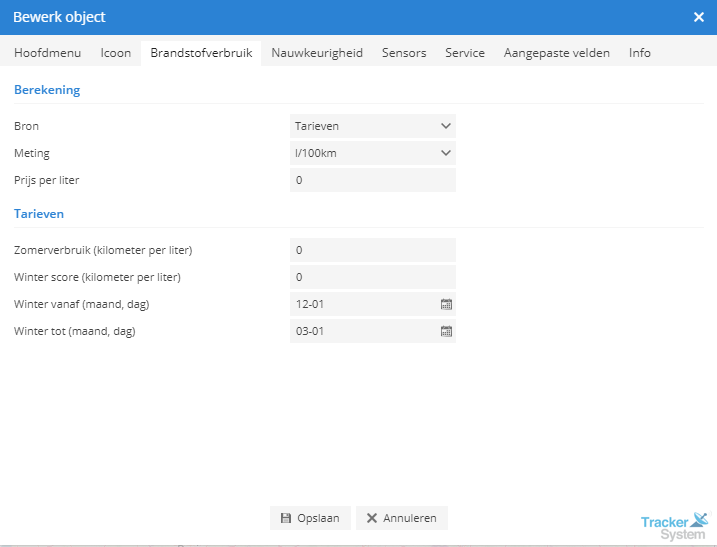
Berekening
- Bron
- Tarieven – berekening wordt gemaakt volgens onderstaande tarieven.
- Brandstofniveau – de berekening wordt gemaakt op basis van de ingestelde brandstofniveausensor.
- Brandstofverbruik – de berekening wordt gemaakt op basis van de ingestelde brandstofverbruiksensor.
- Meting – kies eenheden.
- Kosten per liter – voer literkosten in, valuta kan worden ingesteld in het gedeelte van de gebruikersinterface.
- Tarieven
- Zomertarief (kilometer per liter) – voer het aantal kilometers in dat de auto tijdens de zomerperiode met één liter kan afleggen.
- Wintertarief (kilometer per liter) – voer het aantal kilometers in dat de auto tijdens de winterperiode met één liter kan afleggen.
- Winter vanaf – het begin van de winterperiode.
- Winter tot – het einde van de winterperiode.
Nauwkeurigheid
Klik in het objectvenster op het tabblad Nauwkeurigheid. In dit gedeelte kunt u de GPS-apparaatgegevens nauwkeurig aanpassen.
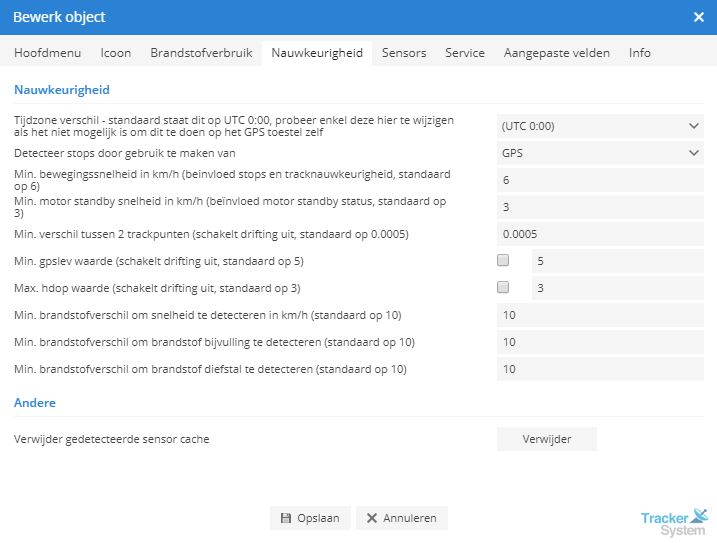
- Tijdzone-offset – standaard moet deze zijn ingesteld op (UTC 0:00), alleen aanpassen als het niet mogelijk is om de tijdzone (UTC 0:00) in te stellen op het GPS-apparaat.
- Detecteert stops met behulp van:
- GPS – berekent stops met behulp van GPS-locatiepunten.
- ACC – berekent stops volgens de staat van het contactslot, de contactslot sensor moet correct zijn ingesteld. Meer informatie over sensorparameters.
- GPS + ACC – stops worden berekend volgens beide opties.
- Min. bewegingssnelheid in km / u – minimale bewegingssnelheid instellen. Heel belangrijk om de juiste waarde in te stellen als het object langzaam beweegt (bijvoorbeeld: lopen).
- Min. stationair toerental van de motor in km / h – minimum stationair toerental, waaronder het stationair worden gedetecteerd.
- Min. verschil tussen trackpunten – deze optie helpt onnauwkeurige GPS-apparaatlocatiepunten (drifting) te elimineren.
- Min. gpslev-waarde – locatiepuntfiltering volgens GPS-signaalsterkte.
- Max hdop-waarde – locatiepuntfiltering volgens horizontale verdunning van precisie.
- Min. brandstofverschil om brandstofvullingen te detecteren (standaard 10%) – hiermee kunt u de minimale hoeveelheid (in procenten) instellen wanneer veranderingen van sensorgegevens worden herkend als brandstofvulling. (Voorbeeld: als het brandstofniveau met 10% of meer stijgt, wordt dit herkend als brandstofvulling). Opmerking: om deze optie te gebruiken, moet u de brandstofsensor correct configureren.
- Min. brandstofverschil om brandstofdiefstallen te detecteren (standaard 10%) – hiermee kan een minimale hoeveelheid (in procenten) worden ingesteld wanneer veranderingen in sensorgegevens worden herkend als brandstofdiefstal. (Voorbeeld: als het brandstofniveau met 10% of meer daalt, wordt dit herkend als brandstofdiefstal). Opmerking: om deze optie te gebruiken, moet u de brandstofsensor correct configureren.
- Wis gedetecteerde sensorcache – wist alle gedetecteerde apparaatsensoren.
Sensors
Met het gedeelte Sensoren kunt u GPS-apparaatsensoren toevoegen en toewijzen aan objecten. Er zijn veel soorten sensoren die op grote schaal kunnen worden gebruikt. Bij het configureren van de sensor hangt de keuze van het sensortype af van het apparaatmodel en het werkingsprincipe. Raadpleeg de gebruikershandleiding van het GPS-apparaat voor meer informatie.
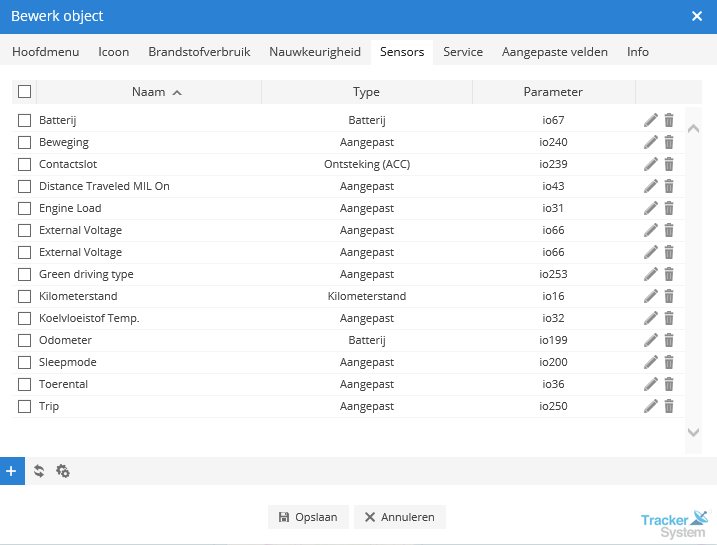
Om meerdere items te verwerken, doet u het volgende:
- Markeer vermeldingen door links op het selectievakje te klikken.
- Ga verder met actie in het actiemenu onderaan het instellingenvenster.
- Kies de optie Importeren, exporteren of verwijderen.
- Bevestig de actie die op alle geselecteerde items wordt toegepast.
Het toevoegen van sensoren:
- Ga naar het instellingenmenu in het bovenste paneel,
- Kies object en klik op de knop Object bewerken.
- Ga in het venster Object bewerken naar het tabblad Sensoren.
- Druk in de linker benedenhoek op de knop.
- Sensor eigenschappen venster verschijnt.
Belangrijk! Raadpleeg het gedeelte over sensorparameters voor meer informatie.
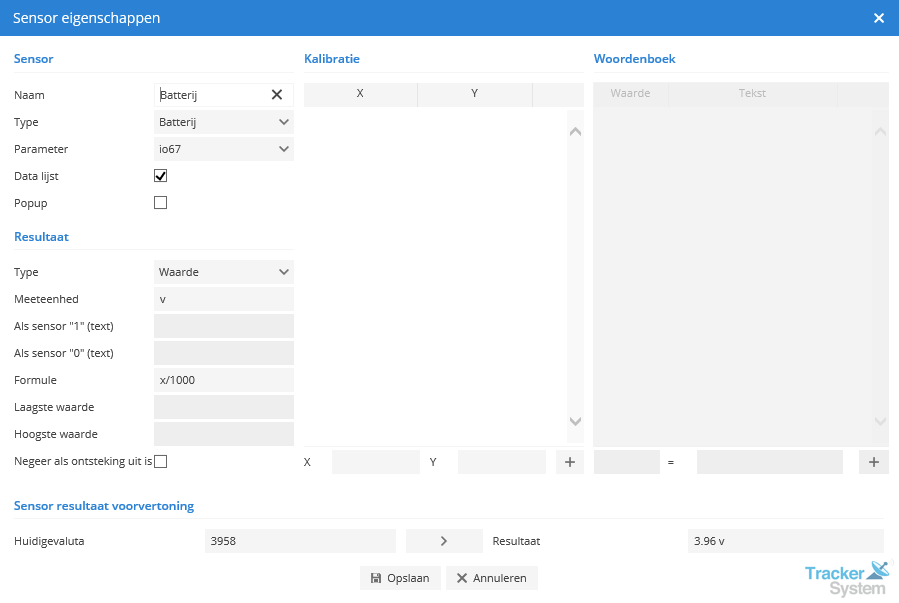
Sensor
- Naam – sensornaam.
- Type – sensortype dat geschikt is voor de specifieke taak. Opmerking: raadpleeg de gebruikershandleiding van het GPS-apparaat voor het juiste sensortype.
- Digitale ingang – geeft sensorwaarde 1 of 0 van het apparaat weer (hiermee kunnen invoervelden tekst van de sensortoestand invoeren).
- Digitale uitgang – geeft sensorwaarde 1 of 0 van het apparaat weer (hiermee kunnen invoervelden tekst van de sensortoestand invoeren).
- Bestuurder toewijzen – met dit sensortype kan een string worden ontvangen van RFID- of iButton-apparaten. Ontvangen string zal in het systeem worden ingecheckt. Als gevolg hiervan zal informatie worden gezien welke bestuurder het voertuig gebruikt. Opmerking: Automatisch toewijzen moet worden ingesteld in objectinstellingen.
- Motoruren – ontvangt de waarde van de motoruren.
- Brandstofniveau – deze optie vereist het specificeren van het type resultaat (waarde of percentage) afhankelijk van het resultaat van het GPS-apparaat. Raadpleeg de gebruikershandleiding van het GPS-apparaat voor meer informatie.
- Brandstofverbruik – ontvangt het totale brandstofverbruik of verbruik tussen twee punten.
- Ontsteking (ACC) – geeft sensorwaarde 1 of 0 van het apparaat weer (hiermee kunnen invoervelden de tekst van de sensorstatus invoeren).
- Kilometerteller – ontvangt de totale kilometerteller of kilometerteller tussen twee punten.
- Passagiers toewijzen – met dit sensortype kan een string worden ontvangen van RFID- of iButton-apparaten. Ontvangen string zal in het systeem worden ingecheckt. Als gevolg hiervan zal worden bekeken welke passagier het voertuig gebruikt. Opmerking: Automatisch toewijzen moet worden ingesteld in objectinstellingen.
- Temperatuur – ontvangt temperatuurwaarde.
- Trailer toewijzen – met dit sensortype kan een string worden ontvangen van RFID- of iButton-apparaten. Ontvangen string zal in het systeem worden ingecheckt. Als gevolg hiervan zal worden bekeken, welke trailer is verbonden met het voertuig. Opmerking: Automatisch toewijzen moet worden ingesteld in objectinstellingen.
- Custom– hiermee kunt u alle benodigde sensorinformatie invoeren. Raadpleeg de gebruikershandleiding van het GPS-apparaat voor meer informatie.
- Parameter – sensorparameter, raadpleeg het gedeelte sensorparameters voor meer informatie.
- Datalijst – sensor wordt getoond in pop-ups op kaart.
- Pop-up – sensor wordt weergegeven in het paneel met objectdetails.
Resultaat
- Type – optie hangt af van gekozen sensortype.
- Logica – hiermee kunt u tekst invoeren afhankelijk van de sensorwaarde.
- Waarde – deze optie vereist het specificeren van de meetresultaten (bijvoorbeeld: kg, liters …) en formule (indien van toepassing).
- Percentage – deze optie vereist om de laagste en hoogste waarden voor resultaten op te geven.
- Absoluut – totale waarde.
- Relatief – waarde tussen locatiepunten.
- Meeteenheden – waarde afhankelijk van het sensortype (bijvoorbeeld: liters, gallons, volt …)
- Als sensor “1” (tekst) – maakt het mogelijk om aangepaste tekst weer te geven als de resultaatwaarde 1 is (bijvoorbeeld: als de sensor wordt gebruikt om de motorstatus te controleren, dan als de motor loopt, kan de tekst AAN zijn).
- Als sensor “0” (tekst) – maakt het mogelijk om aangepaste tekst weer te geven als de resultaatwaarde 0 is (bijvoorbeeld: als de sensor wordt gebruikt om de motorstatus te bewaken, dan als de motor niet loopt, kan de tekst UIT zijn).
- Formule – in sommige gevallen moeten apparaatresultaatberekeningen worden uitgevoerd om de exacte waarde te krijgen. Opmerking: raadpleeg de handleiding van uw GPS-apparaat voor meer informatie. In het formuleveld kunt u vermenigvuldigen, delen, optellen, aftrekken, haakjes gebruiken. X betekent waarde die per apparaat is verzonden.
Afhankelijk van de parameters van de sensor en het resultaattype, kunt u de laagste en hoogste waarden invoeren. Met deze optie kunt u het waardebereik configureren. Voorbeeld: als het brandstofniveau van het voertuig moet worden gecontroleerd en het GPS-apparaat volts verzendt in plaats van de werkelijke capaciteit, moeten we de spanning van de lege en volle brandstoftank weten (voorbeeld: lege tank: 3 volt, volle tank: 10 volt, volgens deze waarden : laagste waarde: 3, hoogste waarde: 10).
- Laagste waarde – laagste sensorwaarde.
- Hoogste waarde – hoogste sensorwaarde.
- Negeer als het contact is uitgeschakeld – in sommige gevallen lost dit het brandstofniveau op wanneer het voertuig niet rijdt.
Kalibratie
Deze sectie kan worden gebruikt met brandstofniveau, temperatuur en aangepast sensortype. Met kalibratie kunt u precieze parameters van de sensor instellen. Deze worden gebruikt om brandstoftankwaarden te berekenen of sensorspanning om te zetten in temperatuurwaarden.
Voorbeeld 1: brandstoftank
Doordat elk voertuig een andere brandstoftank heeft moet u deze in ons systeem kalibreren.
Om een preciezere meting van de brandstoftank uit te voeren, is het noodzakelijk om de spanningsverloop van de brandstoftanksensor met de verschillende brandstofniveaus te meten. Met het systeem kunt u maximaal 50 punten instellen, hoe meer punten u opgeeft, des te nauwkeuriger de meetresultaten.
Aanwijzingen: Tap de brandstoftank af, noteer de spanningswaarden van de brandstofsensor, vul de tank met 5 liter brandstof, noteer de spanningswaarden van de brandstofsensor enzovoort totdat de tank vol is.
Het programma berekent de brandstofhoeveelheid volgens waarden van de brandstofsensor.
Voorbeeld van brandstofsensorresultaten:
Lege tank – 2 volt
5 liter tank – 3 volt
10 liter – 4 volt
15 liter – 5 volt
…
60 liter – 14 volt
Volg de onderstaande stappen om de gegevens correct in te voeren:
- Kies sensortype: Brandstofniveau
- Kies het resultaattype: Waarde
- Voer maateenheden in: liters
- In kalibratie X-veld: 2
- In kalibratie Y-veld: 0
- Klik op de knop Toevoegen
- In kalibratie X-veld: 3
- In kalibratie Y-veld: 5
- Klik op de knop Toevoegen
- In kalibratie X-veld: 4
- In kalibratie Y-veld: 10
- Klik op de knop Toevoegen
- …
- Sensor opslaan
Voorbeeld 2: temperatuursensor
Als de temperatuursensor een voltage stuurt in plaats van temperatuurwaarden, dan is het mogelijk om dit om te zetten.
In dit geval moeten we de spanning van de temperatuursensor weten in de laagste en hoogste toestand.
- -40 graden – 3 volt
- 40 graden – 7 volt
Het programma berekent de exacte temperatuur volgens de ingestelde waarden.
Volg de onderstaande stappen om de gegevens correct in te voeren:
- Kies sensortype: temperatuur of aangepast
- Kies het resultaattype: Waarde
- Voer maateenheden in: (volgens voorbeeld moet u graden gebruiken)
- In kalibratie X-veld: 3
- In kalibratie Y-veld: -40
- Klik op de knop Toevoegen
- In kalibratie X-veld: 7
- In kalibratie Y-veld: 40
- Klik op de knop Toevoegen
- Sensor opslaan
Woordenboek
Woordenboek maakt het mogelijk om tekst toe te wijzen aan een bepaalde parameterwaarde. Tekst zal zichtbaar zijn in het paneel met objectdetails en pop-up die op de kaart verschijnt.
Service overzicht
Service maakt het mogelijk om een herinnering in te stellen over onderhoudswerkzaamheden aan voertuigen (bijvoorbeeld: motorolie verversen, vervaldatum verzekering).
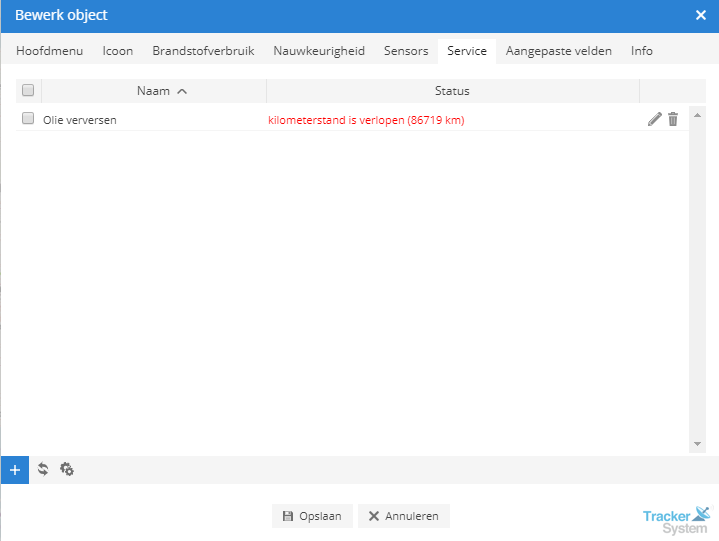
Een service melding toevoegen:
- Markeer vermeldingen door links op het selectievakje te klikken.
- Ga verder met actie in het actiemenu onderaan het instellingenvenster.
- Kies de optie Importeren, exporteren of verwijderen.
- Bevestig de actie die op alle geselecteerde items wordt toegepast.
Een herinnering toevoegen:
- Ga naar het instellingenmenu in het bovenste paneel,
- Selecteer object en klik op de knop Object bewerken.
- Klik in het venster Object bewerken op het tabblad Service.
- Druk in de linker benedenhoek op de knop.
- Service-eigenschappen venster verschijnt.
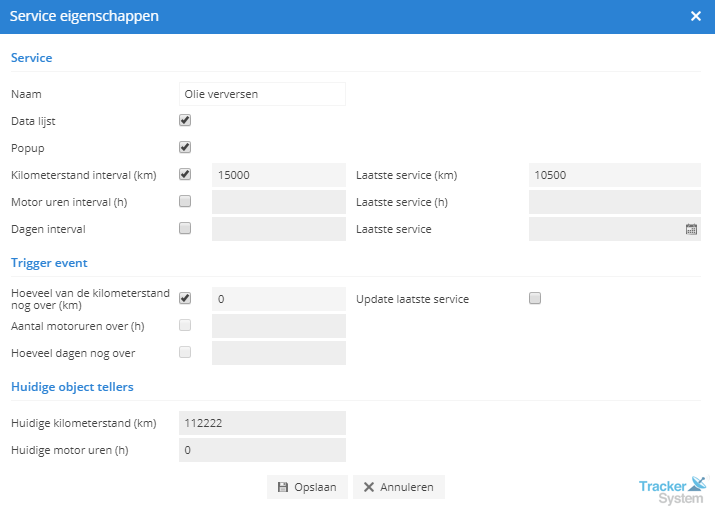
Service
Naam – servicenaam (voorbeeld: motorolie vervangen).
Berekeningen worden gemaakt op basis van kilometertellerresultaten:
- Kilometerstand-interval (km) – afstand waarna service moet worden toegepast.
- Laatste onderhoudsbeurt (km) – voer de afstand in wanneer de laatste onderhoudsbeurt is uitgevoerd.
Berekeningen worden gemaakt op basis van motorlooptijd:
- Motoruren (h) – tijdsinterval waarna service moet worden toegepast.
- Laatste service (h) – voer de laatste keer in dat de service is uitgevoerd.
Berekeningen worden gemaakt op basis van dagen:
- Dageninterval – aantal dagen waarna service moet worden toegepast.
- Laatste service – kies laatste service datum.
Trigger evenement
- Resterende kilometerteller (km) – gebeurtenis wordt geactiveerd als gekozen afstand wordt bereikt, optie alleen beschikbaar als kilometertellerinterval (km) is aangevinkt.
- Resterende motoruren (h) – gebeurtenis wordt geactiveerd als gekozen tijd wordt bereikt, optie alleen beschikbaar als Motoruren-interval (h) is aangevinkt.
- Resterende dagen – gebeurtenis wordt geactiveerd als opgegeven dagen worden bereikt, optie alleen beschikbaar als Dageninterval is aangevinkt.
- Laatste service bijwerken – werkt informatie automatisch bij.
Huidige objecttellers
- Huidige kilometerteller (km) – huidige kilometertellerresultaten.
- Huidige motoruren (h) – huidige motorurenresultaten.
Aangepaste velden
Aanvullende informatie kan aan object worden toegevoegd.
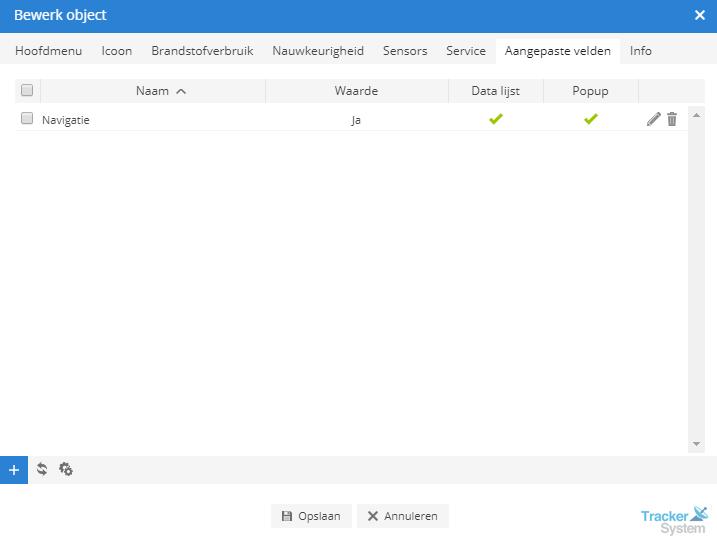
Meerdere aangepaste velden toevoegen:
- Markeer vermeldingen door links op het selectievakje te klikken.
- Ga verder met actie in het actiemenu onderaan het instellingenvenster.
- Kies de optie Importeren, exporteren of verwijderen.
- Bevestig de actie die op alle geselecteerde items wordt toegepast.
Aangepaste veldgegevens kunnen worden bekeken in de pop-up met objectdetails. Klik op objectcursor (pictogram) op de kaart.
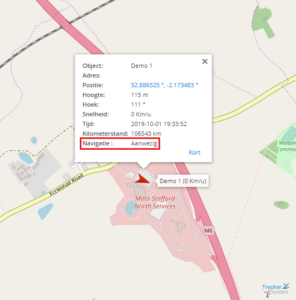
Informatie
Meer informatie over object, coördinaten, snelheid, tijd en het gebruikte protocol.
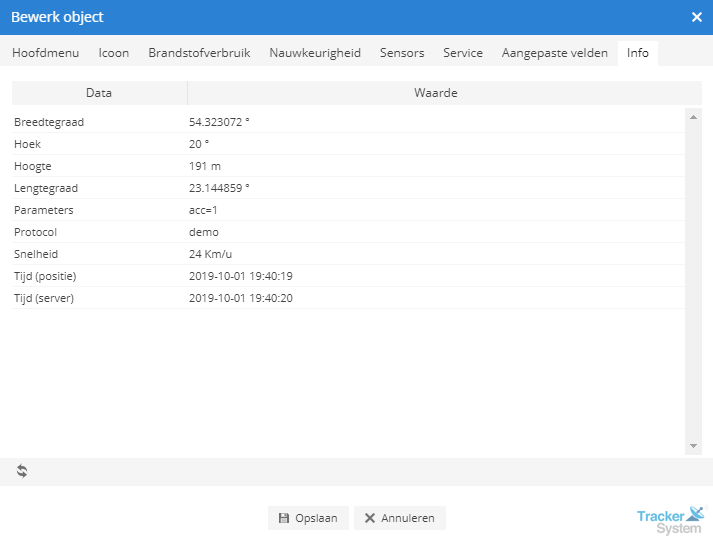
Voeg object groep toe
In deze sectie kunt u objecten groeperen. Deze functie is handig voor het beheren van een groot aantal objecten.
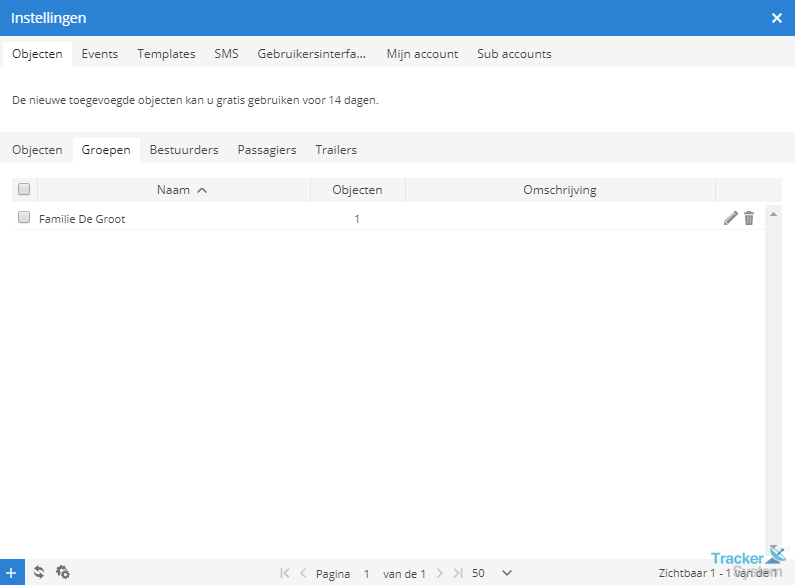
Meerdere groepen toevoegen:
- Markeer vermeldingen door links op het selectievakje te klikken.
- Ga verder met actie in het actiemenu onderaan het instellingenvenster.
- Kies de optie Importeren, exporteren of verwijderen.
- Bevestig de actie die op alle geselecteerde items wordt toegepast.
Een groep toevoegen
- Ga naar het instellingenmenu in het bovenste paneel,
- Selecteer object en klik op de knop Object bewerken.
- Klik in het venster Objecten op het tabblad Groepen.
- Druk in de linker benedenhoek op de knop.
- Het venster Objectgroep eigenschappen verschijnt.
Voer in het venster met objectgroep eigenschappen groepsnaam, beschrijving (indien nodig) in en wijs objecten toe.
Voeg bestuurder toe
In deze sectie kunt u bestuurders toevoegen en toewijzen aan objecten. Het doel van de bestuurders sectie is het identificeren en verzamelen van informatie over de persoon die het object gebruikte. Informatie over de bestuurder kan worden bekeken in het deelvenster Objectdetails (opmerking: het deelvenster Objectdetails wordt alleen weergegeven als het tabblad Objecten, Gebeurtenissen of Geschiedenis is geselecteerd in het linkerpaneel.) De naam van de bestuurder is ook beschikbaar in rapporten.
Object bestuurders kunnen worden geconfigureerd om informatie te krijgen over wijzigingen van bestuurders. Voorbeeld: als bestuurder Koen een voertuig gebruikt en na een tijdje wordt gewijzigd door een andere bestuurder met de naam Tom, kunnen deze wijzigingen naar het systeem worden verzonden (GPS-apparaat moet worden geconfigureerd met iButton of RFID-apparaat).
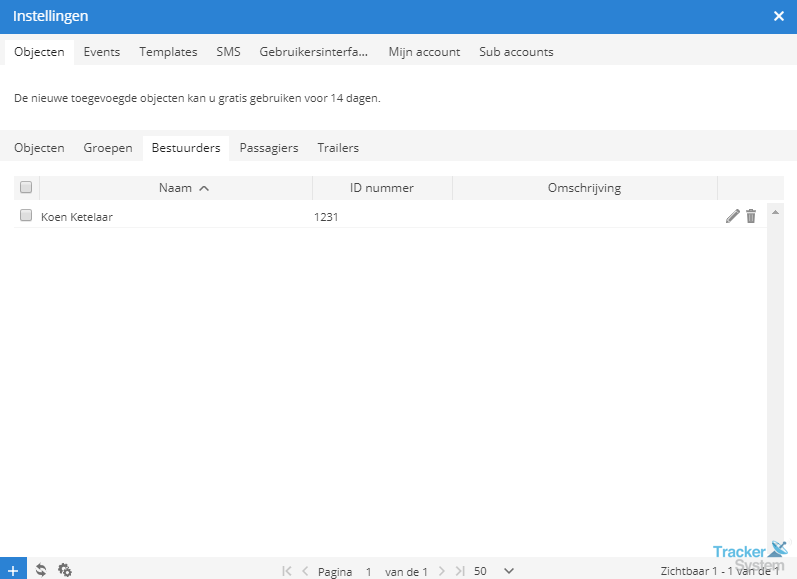
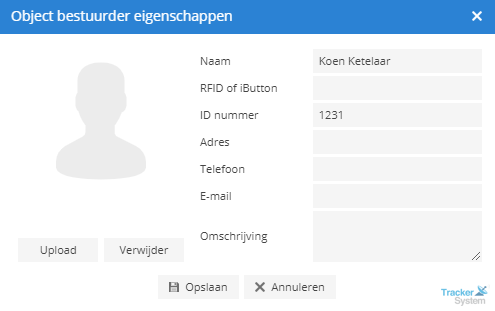
In het venster met eigenschappen van objectstuurprogramma’s voert u de naam van het stuurprogramma in, andere velden zijn niet verplicht.
- Afbeelding – stuurprogramma foto uploaden / verwijderen.
- Naam – naam van het stuurprogramma dat zichtbaar is in rapporten.
- RFID of iButton – voer het unieke ID-nummer van iButton of RFID in voor identificatie van de bestuurder.
- ID-nummer – voer het ID-nummer in om de bestuurder te identificeren.
- Adres, telefoon, e-mail, beschrijving – vul indien nodig extra velden in.
Passagier toevoegen
In dit gedeelte kunt u passagiers toevoegen die kunnen worden gedetecteerd met RFID / iButton. Het doel is om informatie over passagiers te verzamelen. Informatie over de bestuurder kan worden bekeken in het deelvenster Objectdetails (opmerking: het deelvenster Objectdetails wordt alleen weergegeven als het tabblad Objecten, Gebeurtenissen of Geschiedenis is geselecteerd in het linkervenster.). De naam van de passagier is beschikbaar in rapporten. Om deze functie te gebruiken, moet de passagierstoewijzingssensor worden geconfigureerd.
Objectpassagiers kunnen worden geconfigureerd om informatie over passagierswijzigingen te krijgen (GPS-apparaat moet worden geconfigureerd met iButton of RFID-apparaat).
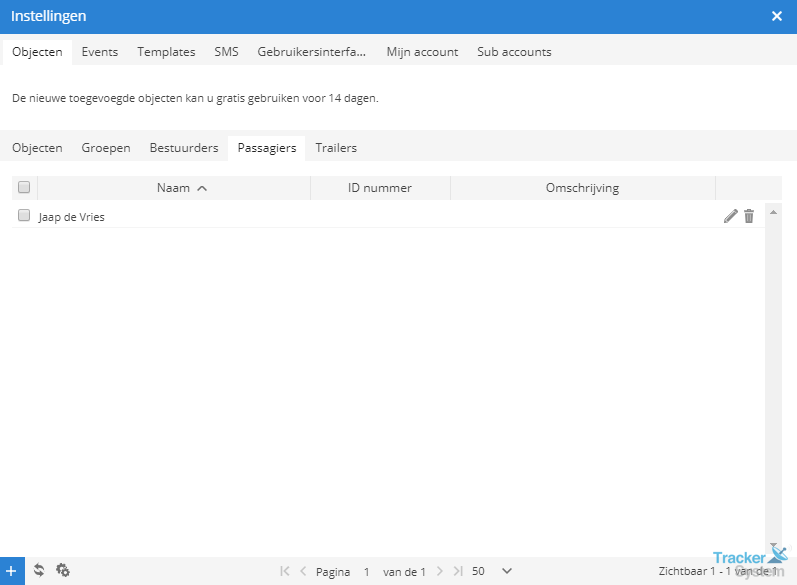
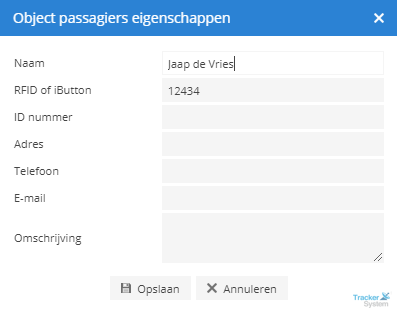
Trailer toevoegen
In deze sectie kunt u trailers toevoegen en toewijzen aan objecten. Het doel van de trailer sectie is het identificeren en verzamelen van informatie over trailer veranderingen. Trailer-informatie kan worden bekeken in het deelvenster Objectdetails (opmerking: het deelvenster Objectdetails wordt alleen weergegeven als het tabblad Objecten, Gebeurtenissen of Geschiedenis is geselecteerd in het linkervenster.). Naam van de trailer is beschikbaar in rapporten. GPS-apparaat moet worden geconfigureerd met iButton of RFID-apparaat.